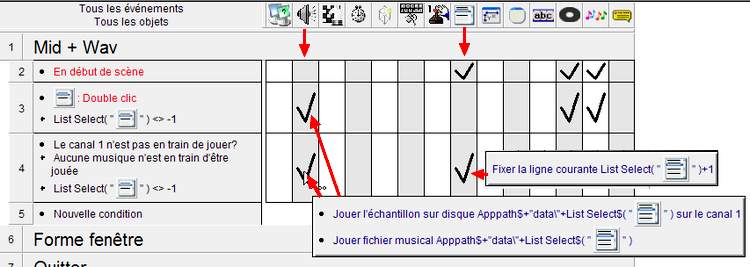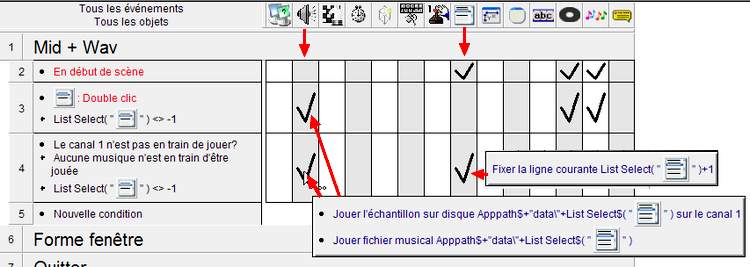| Jukebox MID WAV MP3 |
|
| |
|
 On a vu dans le tutorial Yupanki comment écouter des fichiers MIDI à
partir d'une Liste On a vu dans le tutorial Yupanki comment écouter des fichiers MIDI à
partir d'une Liste
on va procéder de même pour écouter des
fichiers WAV - la seule différence est l'action Jouer... liée
au double-clic dans
la Liste- cf. Yupanki et l'exemple du CD Bonus de MMF2 : CD
:\Examples\Objects\Direct Show\Direct Show.mfa - je remercie Yves Lamoureux pour l'aide qu'il m'a apportée
-
- 2 MFA pour ce tutorial
|
- le choix du chemin indiqué
pour l'évènement En
début de scène
> action Charger
la liste de fichiers
et l'évènement double-clic
dans la Liste >
action Jouer... est important : dépend du
répertoire où le Jukebox sera installé
- dans les Propriétés de l'objet Liste /
Configuration,
cocher Trier si vous souhaitez avoir la liste
par ordre alphabétique
|
évènements
|
|
actions Son
|
|
actions Liste
|
|
paramètres
MID
|
|
paramètres WAV
|
| |
|
|
|
|
|
|
|
|
|
- 1 vous installez le Jukebox et vous mettez vos mid et wav préférés dans le
même répertoire que le Jukebox
|
| Début de scène |
|
|
|
Charger
la Liste Fichiers |
|
Apppath$ + "*.mid" |
|
Apppath$
+ "*.wav" |
"Liste double-cliquée"
+ List Select("Liste")
<> -1 |
|
Jouer...
|
|
|
|
List Select$("Liste") |
|
List
Select$("Liste") |
| |
|
|
|
|
|
|
|
|
- 2 vous installez le Jukebox dans le vrac de vos mid - ou wav -
|
| Début de scène |
|
|
|
Charger
la Liste Fichiers |
|
"mid\*.mid" ou
Apppath$+"mid\*.mid" |
|
"wav\*.wav" ou
Apppath$+"wav\*.wav" |
"Liste double-cliquée"
+ List Select("Liste")
<> -1 |
|
Jouer...
|
|
|
|
"mid\"+List Select$(
"Liste" ) ou
Apppath$+"mid\"+List Select$( "Liste"
) |
|
"wav\"+List
Select$( "Liste" ) ou
Apppath$+"wav\"+List Select$( "Liste"
) |
| |
|
|
|
|
|
|
|
|
- 3 vous créez un sous-répertoire
Jukebox\Data
dans lequel
vous mettez, en vrac, vos mid et wav préférés - cf. le MFA -
|
| Début de scène |
|
|
|
Charger
la Liste Fichiers |
|
Apppath$+"data\*.*" |
|
Apppath$+"data\*.*" |
"Liste double-cliquée"
+ List Select("Liste")
<> -1 |
|
Jouer...
|
|
|
|
Apppath$+"data\"+List
Select$( "Liste" ) |
|
Apppath$+"data\"+List
Select$( "Liste" ) |
|
 |
| |
|
- pour lire les fichiers WAV,
quand on Double clic sur la liste, choisir Echantillons sonores / Jouer un
fichier sur un canal spécifique
entrer le paramètre Apppath$+"data\"+List
Select$( "Liste" ) dans la boîte de dialogue Sélectionner un fichier son, et indiquer un Numéro de canal dans la boîte de dialogue Numéro de canal
 Les canaux sont joués ensemble. Vous avez 32 canaux à votre disposition, donc vous
pouvez jouer 32 sons en même temps. Quand vous
jouez un son avec l'une des actions Jouer Son sans préciser le numéro de
canal, MMF2 le met dans le premier canal
disponible. Les actions permettant de spécifier
le canal vous permettent d'affecter un canal à
certaines tâches (par exemple les bruits de tel
personnage sur tel canal, la musique de fond sur
un autre, etc.), ça permet de limiter le nombre
de sons joués en même temps, que certains sons
soient interrompus par d'autres éventuellement (quoique
32 sons en même temps c'est difficile à
atteindre), etc. Les canaux sont joués ensemble. Vous avez 32 canaux à votre disposition, donc vous
pouvez jouer 32 sons en même temps. Quand vous
jouez un son avec l'une des actions Jouer Son sans préciser le numéro de
canal, MMF2 le met dans le premier canal
disponible. Les actions permettant de spécifier
le canal vous permettent d'affecter un canal à
certaines tâches (par exemple les bruits de tel
personnage sur tel canal, la musique de fond sur
un autre, etc.), ça permet de limiter le nombre
de sons joués en même temps, que certains sons
soient interrompus par d'autres éventuellement (quoique
32 sons en même temps c'est difficile à
atteindre), etc.
 si on ne veut pas double-cliquer sur chaque son, on peut
programmer l'action
Jouer... avec la
touche Entrée, et naviguer avec les flèches Haut et Bas si on ne veut pas double-cliquer sur chaque son, on peut
programmer l'action
Jouer... avec la
touche Entrée, et naviguer avec les flèches Haut et Bas
|
|
| |
 encore mieux, transformer
la Liste en
Play-List - cf. le MFA
- : il suffit de lancer le son
suivant dans la liste quand le précédent se
termine encore mieux, transformer
la Liste en
Play-List - cf. le MFA
- : il suffit de lancer le son
suivant dans la liste quand le précédent se
termine
par exemple, si vous avez lancé un fichier WAV
sur un canal donné - et ou un fichier MID
-
utiliser l'évènement Le canal xxx n'est pas en train
de jouer (pour les WAV),
et ou Aucune musique
n'est en train de jouer (pour les MID)
+
List Select("Liste") <> -1
avec les actions Jouer un fichier échantillon sur
le canal xxx (pour
les WAV), et ou Jouer fichier musical (pour
les MID) pour les Sons
et Fixer la ligne courante, paramètre List Select( "Liste" )+1 pour l'objet Liste- enfin, important, cocher dans les Propriétés/Options du runtime de l'application Ne pas arrêter les sons quand l'application
perd le focus, c-à-d
quand on travaille sur une autre application
- vous pourrez modifier le MFA
pour Yupanki...
|
 |
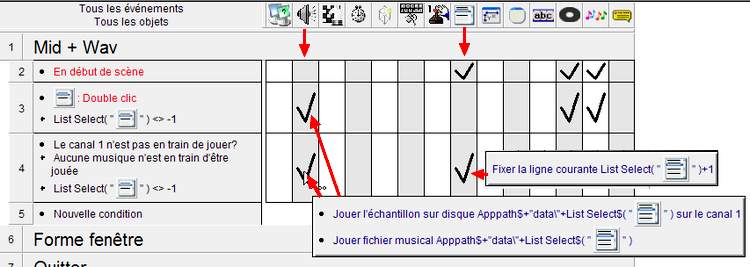 |
- 3 soucis :
la play-Liste démarre de suite
- le 2ème souci - le dernier fichier est joué
en boucle à la fin du denier morceau de la play-Liste - je souhaiterais que le Jukebox soit stoppé, ou que la play-Liste redémarre - pas tout à fait
résolu :
j'ai utilisé un compteur pour montrer la progression de
la play-Liste - Type
Barre horizontale -,
ça fonctionne en gros, mais le dernier morceau n'est
pas joué - normal, puisque je programme l'action
stopper tout son ou relancer
l'application en comparant la valeur du compteur
et le nombre de lignes de la liste -
j'ai donc triché en mettant en fin de liste un mid "vide"
si cette solution ne convient pas, il suffit d'enlever
la ligne 5
|
- le 3ème
est un gros souci, il concerne les WAV
- pas les MID - lus avec une play-Liste :
si en mode test/runtime ça fonctionne bien, une fois l'application
construite - EXE -, les WAV
ne sont pas joués,
donc pas entendus...
mais Yves m'a donné l'explication et la
solution :
C'est un problème connu. Je pensais l'avoir
corrigé dans le build 248, ça sera corrigé
dans le build 249. Pour le corriger dans les
applications où ça arrive, il faut cliquer sur
"Filtres
sons"
dans les propriétés
de l'application,
désélectionner "Automatique" et sélectionner
manuellement les filtres à inclure.
Le problème vient du fait que MMF2 ne détecte pas les actions
pour jouer des sons "externes" et n'inclut
automatiquement les filtres que si on joue des
sons internes. Dans le prochain build la
détection de ces actions sera automatique.
- si vous avez déjà
téléchargé jukebox1.zip, il suffit d'effectuer cette
manip.
|
 |
|
- pour lire les fichiers MP3, il faut insérer l'objet Direct Show
- cf. sur http://www.clickteam.com/eng/learning_resources.php l'exemple Fusion
Player -
pour lire les videos, mais aussi les mp3,
wav... -
- attention, inspirez-vous du tableau ci-dessus
pour les paramètres des chemins, en fonction du
répertoire où vous installerez votre Jukebox
- En début de scène, même évènement que pour les MID
et les WAV pour Charger la liste des fichiers MP3
- Apppath$ +
"*.mp3" -
ou Apppath$+"mp3\*.mp3"
évènement "Liste
double-cliquée" + List
Select("Liste") <> -1 pour lire les MP3
avec comme action pour Direct Show :
Général / Charger Vidéo
paramètre List
Select$( "Liste" ) - ou Apppath$+"mp3\"+List
Select$( "Liste" ) dans la boîte de dialogue Sélectionner un nom de fichier + Jouer
Vidéo
|
 |
 |
| |
|
- on va personnaliser ces
deux applications, en leur donnant une forme particulière - objet Forme fenêtre -
la forme personnalisée implique que le Titre
et la Barre de menu soient décochés dans les Propriétés de
la Fenêtre de l'Application - cf.
Forme Fenêtre - et que les fichiers images PNG
soient joints aux MFA et à l'EXE
- illustrations créées par Simon-Pierre CHACORNAC
|
 |
| |
|
| |